剪映制作地图动画制作教程,视频制作简单,流量高起号快,伙伴单价高
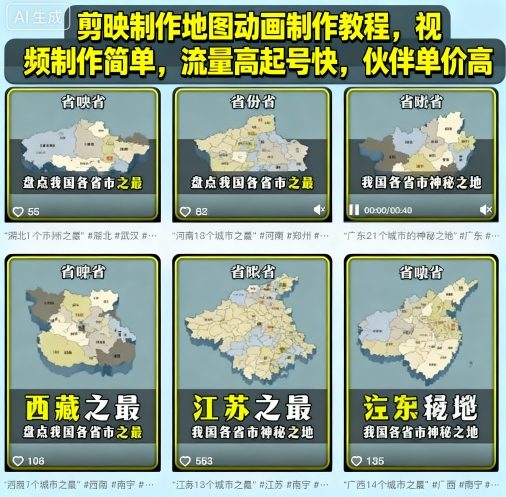
路线导航地图动画制作
- 准备阶段
- 地图素材:从网络上搜索下载清晰的地图图片,如百度地图截图等,确保地图分辨率和清晰度足够,能看清路线细节。
- 路线数据:若制作自驾等路线动画,可通过百度地图、高德地图等获取路线轨迹,将其保存为 CSV、TXT 等格式。
- 安装插件:打开剪映,在官方商店中安装 “百度地图”“高德地图” 等相关地图插件。
- 制作步骤
- 新建项目:打开剪映,点击 “新建项目”,根据需要选择合适的分辨率和帧率,一般可选 1080P、30 帧。
- 导入素材:在 “素材库” 中点击 “导入”,选择准备好的地图素材,将其拖动到时间轴上。
- 导入路线:以百度地图插件为例,点击 “导入百度地图”,选择 “导入 GPS 轨迹”,然后选中之前保存的路线数据文件。
- 调整地图:在地图插件中,通过缩放、平移等操作,调整地图显示范围,让路线在地图上完整且清晰地显示出来。
- 添加动画:点击 “动画” 按钮,选择 “沿路径动画”,再选中已导入的路线数据,此时路线会按照设定的路径开始动起来。
- 设置参数:根据实际需求设置动画时长,调整动画速度,还可以设置动画的播放次数等其他效果。
- 优化细节:在时间轴上点击动画节点,通过添加关键帧的方式,调整路径的起点、终点、拐点等,使路线动画更加平滑。
- 导出视频:完成所有设置和调整后,点击 “导出” 按钮,选择合适的视频格式和分辨率,如 MP4、1080P,导出制作好的地图动画路线视频。
科技感地图辐射动画制作
- 素材收集
- 地图素材:在百度搜索 “科技地图透明背景 PNG”,挑选蓝调科技风的地图素材。也可在剪映 “贴纸” 中搜 “地球”,选择自带发光特效的款式。
- 定位图标:在素材网站搜索 “定位光效 PNG”,或者直接使用剪映 “贴纸” 里的 “GPS 定位” 图标。
- 波纹素材:准备白色透明圆圈 PNG 素材,用于制作辐射波纹。
- 制作流程
- 导入与去背:将黑色背景素材拖入主轨道,把地图素材以画中画的形式导入,然后设置混合模式为 “滤色”,去除地图的黑底,只保留炫酷光效。
- 3D 旋转设置:可以选择 “特效→动态→星球环绕” 特效直接套用;也可通过手动添加关键帧的方式,调整 Y 轴,每 5 秒旋转 15°,打造丝滑的转场效果。
- 辐射波纹制作
- 第一层波纹:导入白色透明圆圈 PNG 素材,将其放在需要辐射的定位点上。在开头位置设置关键帧,将缩放设为 0%,透明度设为 100%;2 秒后再设置一个关键帧,将缩放设为 300%,透明度设为 0%,并将混合模式选为 “叠加”,让光效更通透。
- 多层波纹叠加:复制 3 层波纹,每层延迟 0.3 秒启动,然后分别调整速度为快、中、慢,制造出层次感。
- 光效强化:点击 “特效→光效→放射光”,将中心点对准辐射原点,增强光效效果。
- 区域覆盖与数据展示
- 目标区域高亮:使用 “涂鸦笔” 画出需要突出的区域轮廓,然后添加 “擦除显现” 动画,聚焦关键信息。
- 科技连接线:在贴纸中搜索 “科技线条”,添加后设置路径动画,使其从原点精准连接到目标区域。
- 动态数据弹窗:通过 “文本 + 矩形背景” 组合,选择 “缩放弹出” 动画,展示动态数据。
自驾旅游地图动画制作
- 素材准备
- 地图截图:打开百度地图等软件,输入起点和终点位置,选择最短路径后截图并保存。然后删除其中一个地址,使地图路线消失,再次截图,注意两次截图的位置和大小要保持一致。
- 汽车贴纸:用于在路线上模拟汽车行驶。
- 制作步骤
- 导入图片:打开剪映,点击 “开始创作”,导入刚才截图的两张图片,将有路线的图片拖动到封面轨道,另一张图片拖入视频轨道。
- 蒙版设置:点击第二张图片轨道,选择 “蒙版” 中的 “线性蒙版”,调整线性蒙版方向。将时间轴移到最开始,把蒙版拖到起点位置,在 “位置” 处打上关键帧;再把时间轴拖到最后,在 “位置” 处再次打上关键帧,并将蒙版拖到终点位置,预览查看效果。
- 添加汽车:点击 “贴纸”,搜索一个汽车贴纸,拖动到时间轴上,调节结尾使其与视频长度保持一致,调整汽车大小,并将其拖动到起点位置,在 “位置” 处打上关键帧。
- 设置运动轨迹:把时间轴拖到最后,将汽车拖到终点位置。为了让汽车有曲线运动的效果,可根据地图线路的轨迹适当拖动汽车位置,软件会自动打上关键帧。
- 添加音乐:最后添加一首合适的背景音乐,裁剪掉多余的音乐部分
声明:本站所有文章,如无特殊说明或标注,均为本站原创发布。任何个人或组织,在未征得本站同意时,禁止复制、盗用、采集、发布本站内容到任何网站、书籍等各类媒体平台。如若本站内容侵犯了原著者的合法权益,可联系我们进行处理。

评论(0)